Kako popraviti namizno aplikacijo WhatsApp, ki se zruši v sistemu Windows 11/10
Miscellanea / / December 10, 2021
Namizna aplikacija WhatsApp bi lahko bila zelo koristna, še posebej, ko poskušate nekomu poslati nekaj datotek z namizja. Ali pa ste morda dobri pri tipkanju s pravo tipkovnico. Ne glede na vaš primer je splet WhatsApp ali namizna aplikacija reševalna. Toda pred kratkim je veliko ljudi začelo poročati o nekaterih težavah s svojo aplikacijo Windows za WhatsApp.
Aplikacija se nenehno zruši ali zamrzne. To je lahko zelo nadležno, še posebej, če ste sredi nečesa. V nekaterih primerih se aplikacija preneha odzivati in zamrzne, kar je lahko težavna situacija, če morate nujno poslati nekaj sporočil ali datotek. Ne skrbite, saj vam bomo danes v tem članku ponudili nekaj res enostavnih in pogostih rešitev za odpravo zrušitve namizne aplikacije WhatsApp na napravah Windows 11/10.

Vsebina strani
-
Kako popraviti namizno aplikacijo WhatsApp, ki se zruši v sistemu Windows 11/10
- 1. način: prisilno zaprite WhatsApp in znova odprite
- 2. način: namestite vse čakajoče posodobitve in znova zaženite
- 3. način: Počistite podatke aplikacije za WhatsApp
- 4. način: Posodobite najnovejšo različico WhatsApp
- 5. način: Ponovno namestite aplikacijo WhatsApp
- 6. način: Poskusite WhatsApp za splet
- Zaključek
Kako popraviti namizno aplikacijo WhatsApp, ki se zruši v sistemu Windows 11/10
Whatsapp je na voljo za namizno odjemalsko aplikacijo in je zelo uporaben, če za upravljanje dnevnih pogovorov primarno uporabljate namizje. Za poslovneže je zelo koristen, saj daje velik prostor za gledanje za upravljanje vseh vaših pogovorov. Spodaj je nekaj načinov za odpravljanje težav, s katerimi lahko poskusite odpraviti težavo z zrušitvijo na Whatsapp Windows.
1. način: prisilno zaprite WhatsApp in znova odprite
Če se soočate z naključnim zamrznitvijo ali zrušitvijo aplikacije WhatsApp v sistemu Windows 10 ali 11, lahko prisilno zapiranje aplikacije pomaga rešiti težavo. To lahko storite tako:
- Odprite namizno aplikacijo WhatsApp.
- Pritisnite tipko Alt + F4, da ga zaprete.
- Odprite upravitelja opravil z bližnjico Ctrl+Shift+Esc.
- Kliknite Več podrobnosti.
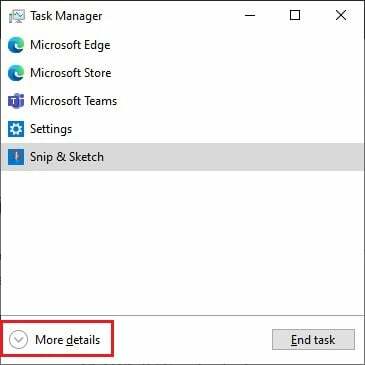
- Pod zavihkom Proces kliknite postopek WhatsApp in kliknite Končaj opravilo.
Zdaj znova odprite aplikacijo WhatsApp in preverite, ali deluje.
2. način: namestite vse čakajoče posodobitve in znova zaženite
Če imate čakajoče posodobitve za računalnik z operacijskim sistemom Windows 10 ali 11, lahko to povzroči tudi zamrznitev in zrušitev aplikacije. Čeprav je le nekaj ljudi imelo to težavo.
- Odprite aplikacijo Nastavitve tako, da pritisnete tipko Windows in tipko I.
- Pojdite na Posodobitve in varnost.

- Kliknite na Preveri posodobitve in kliknite na ponovni zagon, ko se posodobitve nalagajo.
Zdaj odprite WhatsApp in preverite, ali je težava prisotna.
3. način: Počistite podatke aplikacije za WhatsApp
Če ste WhatsApp prenesli iz trgovine Windows, lahko preprosto ponastavite aplikacijo. To bi vam omogočilo, da ga znova konfigurirate, da se izognete težavam z zrušitvijo ali zamrznitvijo.
- Odprite nastavitev in pojdite na Aplikacije.
- Na seznamu aplikacij kliknite WhatsApp.
- Kliknite Ponastavi, da ponastavite vse njegove nastavitve in podatke.

- Zdaj znova zaženite aplikacijo in jo povežite.
Zdaj bi bilo treba vprašanje rešiti.
Oglasi
4. način: Posodobite najnovejšo različico WhatsApp
Če ponastavitev aplikacije ni rešila vaše težave, vam mora posodobitev aplikacije na najnovejšo različico pomagati pri reševanju težave. Odvisno od tega, kako ste aplikacijo najprej dobili, se lahko koraki razlikujejo.
Če je preneseno s spleta:
- Odprite polje Zaženi s tipkami Windows+ R.
- Vrsta: %LocalAppData%\WhatsApp in pritisnite enter.
- Zaženite Update.exe in počakajte, da se prenese in posodobi namesto vas.
Če je preneseno iz trgovine Microsoft Store:
Oglasi
- Odprite aplikacijo Microsoft Store.
- Kliknite ikono knjižnice.
- Kliknite Posodobi vse, da prenesete posodobitve za vse aplikacije, nameščene v vašem sistemu.

- To bo posodobilo tudi WhatsApp.
Ko posodobite WhatsApp, preverite, ali je težava še vedno prisotna.
5. način: Ponovno namestite aplikacijo WhatsApp
Če je preneseno s spleta:
- Pojdite na stran za prenos WhatsApp in kliknite na prenos za Windows.

- Naj se prenos zaključi.
- Medtem odprite polje za zagon in vnesite appwiz. cpl in pritisnite enter.

- Poiščite WhatsApp, kliknite nanj in kliknite Odstrani.
Ko končate z odstranitvijo WhatsAppa, uporabite najnovejši paket, ki ste ga pravkar prenesli, in ga namestite v računalnik. Po namestitvi se lahko prijavite v WhatsApp in preverite, ali je težava še vedno prisotna.
6. način: Poskusite WhatsApp za splet
Če iz kakršnega koli razloga ne morete zagnati aplikacije, vam priporočam, da poskusite s spletnim mestom WhatsApp. Čeprav ne morete šteti, da je splet WhatsApp popolna zamenjava za namizno aplikacijo WhatsApp. Ker resno nima nekaterih funkcij, kot sta video klic ali glasovni klic. Če pa želite nekomu samo poslati sporočilo ali hitro poslati dokument, je splet WhatsApp najlažji način, saj ne vključuje nobenih težav pri nastavitvi aplikacije, kot bi jo imeli v namizni aplikaciji.
Zaključek
Kot lahko vidite, je to nekaj delujočih rešitev za namizno aplikacijo WhatsApp, ki se zruši na računalnikih z operacijskim sistemom Windows 10 ali 11. Kot lahko vidite, so ti koraki precej enostavni in ne zahtevajo dodatnih naporov. Če pa se še vedno soočate z nekaterimi težavami, bi vsekakor predlagal uporabo spleta WhatsApp. Ker z beta različico lahko dostopate do svojih sporočil, tudi če vaš telefon ni povezan z internetom.



